Gérer les saisies de temps
Souci 1 : Désactiver le groupe de saisie des temps #
Problème : J'aimerais désactiver le groupe de saisie des temps #
Solution : #
Si vous souhaitez afficher les entrées par ordre chronologique plutôt que groupées, vous pouvez procéder de la manière suivante :
- Cliquez sur l'icône du profil pour ouvrir vos Paramètres de profil
- Ouvrez les Préférences
- Dans l'onglet Général, désactivez l'option Grouper les saisies de temps similaires
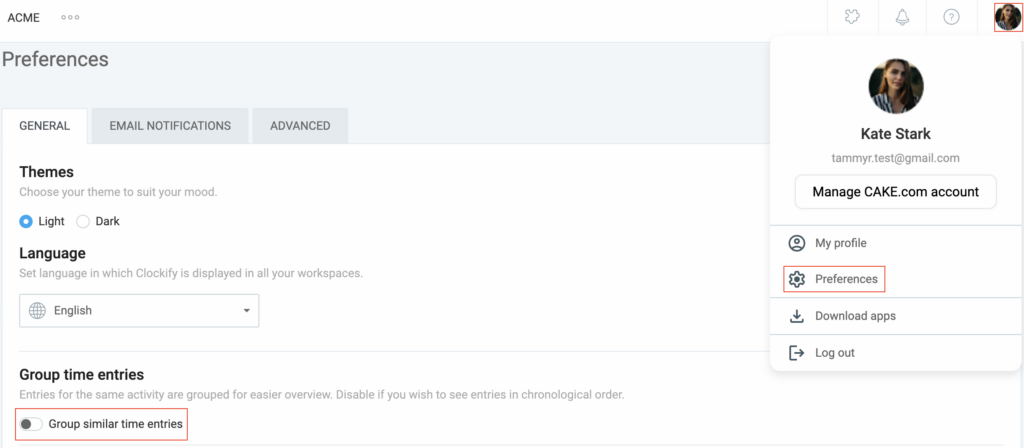
Souci 2 : Chevauchement des entrées de temps #
Problème : Les entrées de temps dans Clockify peuvent-elles se chevaucher ? #
Solution : #
Clockify vous permet d'avoir plusieurs entrées de temps de travail avec des temps de travail qui se chevauchent.
En tant qu'administrateur, vous pouvez avoir besoin de vérifier si votre employé a suivi le temps correctement s'il y a des entrées qui ont été commencées le même jour, commencées à des heures différentes, mais qui se sont terminées à la même heure.
Dans ce cas, vous pouvez vérifier lesquelles de ces entrées ont été correctement contrôlées. L'une des réponses possibles à cette question est que l'une des entrées a été lancée via le système de suivi et que l'autre a été ajoutée manuellement.
En tant qu'administrateur, vous pouvez poser quelques questions à l'utilisateur régulier :
- Quel est le format de durée utilisé ?
- Le temps a-t-il été saisi manuellement ou la minuterie a-t-elle été lancée ?
N'oubliez pas non plus que si vous utilisez le format de durée compact, vous pouvez demander aux utilisateurs de passer au format de durée complet.
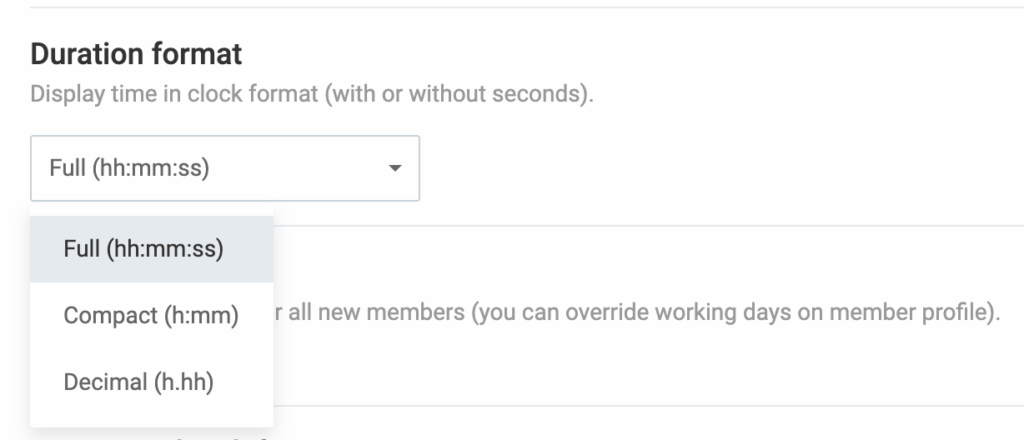
Souci 3 : Annulation de la saisie des temps supprimée #
Si vous supprimez accidentellement une saisie des temps et que vous devez la restaurer, suivez les étapes suivantes pour annuler rapidement l'action :
- Un message temporaire s'affiche dans le coin inférieur droit de l'écran, confirmant que la suppression a été effectuée avec succès
- Cliquez sur le bouton Annuler dans le message temporaire

- L'entrée supprimée ainsi que toutes ses données supplémentaires seront automatiquement restaurées dans les rapports du suivi du temps, de feuille de temps, du calendrier, détaillés

Si vous rencontrez des problèmes ou si l'entrée n'est pas rétablie, veuillez contacter le service d'assistance pour obtenir de l'aide.